Figma стремительно набирает популярность среди дизайнеров благодаря удобству работы и богатому функционалу. Эта программа предоставляет доступ к обширной библиотеке шрифтов от Google Fonts, которой вполне достаточно для большинства проектов. Однако иногда возникает необходимость использовать специфический шрифт, отсутствующий в стандартной коллекции. В таком случае его нужно скачать и установить отдельно, что может вызвать определенные трудности у неопытных пользователей.
Часто задаваемые вопросы по теме
Рассмотрим несколько типичных вопросов, которые возникают по теме установки шрифтов в Figma.

Можно ли использовать шрифты из других источников?
Помимо предустановленных шрифтов в Figma и коллекции Google Fonts, вы можете подключать гарнитуры из любых других источников. Главное, чтобы это были лицензионные шрифты, не нарушающие чьи-либо авторские права.
Безопасно ли скачивать шрифты из интернета?
Скачивайте шрифты только с проверенных сайтов. Обязательно прогоните файл через антивирус перед установкой. Никогда не открывайте подозрительные файлы шрифтов из неизвестных источников.
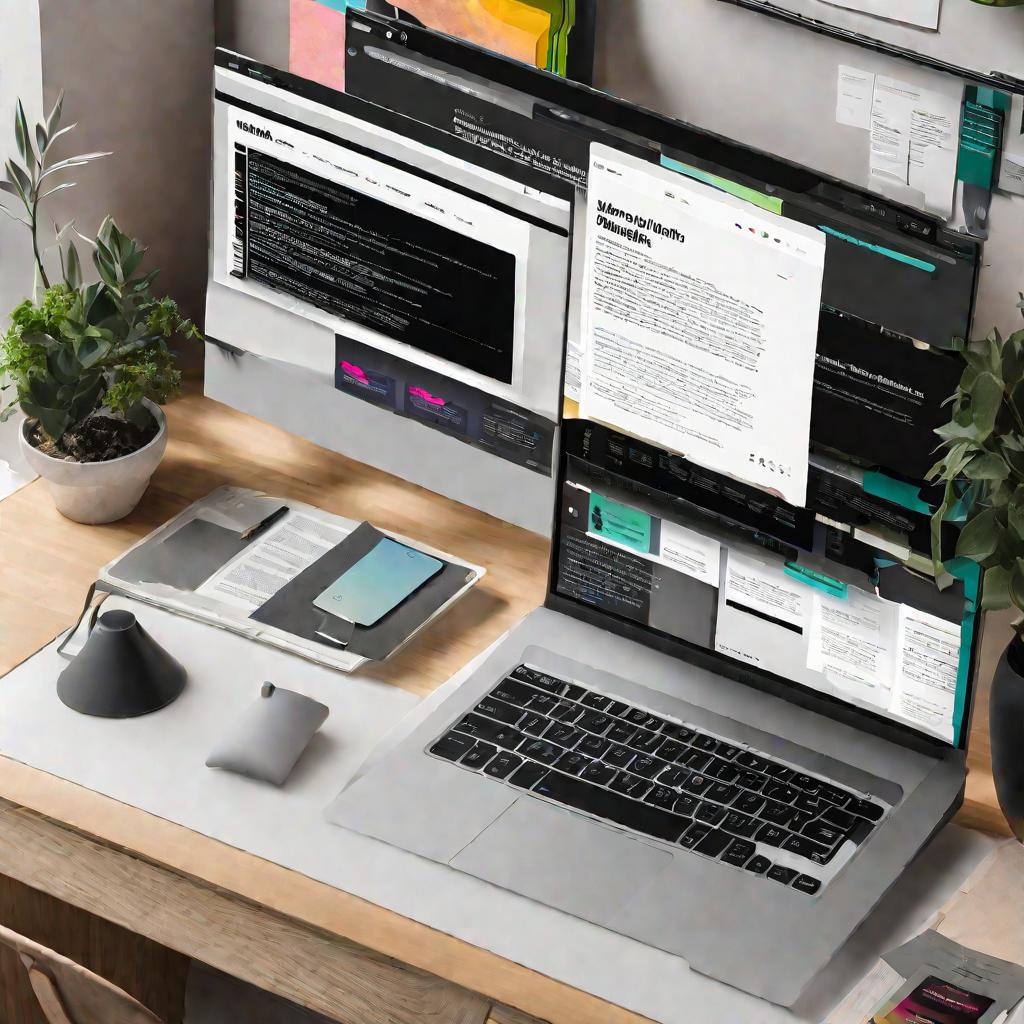
Как быстро добавить шрифт в Фигму на практике
Рассмотрим процесс установки шрифта на реальном примере, чтобы лучше понять как быстро добавить шрифт в Фигму.
Допустим, нам понадобился шрифт Gilroy для проекта. Скачиваем архив Gilroy из интернета и устанавливаем его в систему. Теперь открываем Фигму, создаем текстовый блок, выделяем его и в списке шрифтов выбираем Gilroy.
Подключение нестандартных шрифтов
Иногда возникает необходимость добавить в Фигму очень специфический шрифт, которого точно нет в стандартных библиотеках. Это может быть, например, фирменная гарнитура компании.
В таком случае шрифт придется разработать или заказать у сторонних дизайнеров. После получения шрифта в формате OTF или TTF, устанавливаем его так же, как описано выше. Затем можно смело добавить этот уникальный шрифт в любой проект Фигмы.
Что делать, если шрифт не отображается
Иногда даже после корректной установки новая гарнитура по каким-то причинам не появляется в списке шрифтов Фигмы. Что делать в таком случае:
- Перезагрузите приложение Фигма
- Проверьте, что шрифт точно установлен в системе
- Попробуйте переустановить шрифт заново
- Обновите Фигму до последней версии
Если и это не помогло, то воспользуйтесь службой технической поддержки Фигмы.
Сколько шрифтов можно добавить
Многие пользователи Фигмы задаются вопросом: а сколько всего шрифтов можно добавить? Теоретически, лимита нет. Но чем больше гарнитур установлено, тем медленнее может работать программа.
Рекомендуется устанавливать только те шрифты, которые реально используются в проектах. Для комфортной работы оптимально иметь не более 50-100 кастомных шрифтов.
Подробнее о работе со шрифтами в десктопной Фигме
Рассмотрим некоторые особенности работы с шрифтами в настольной версии Фигмы. Как мы уже выяснили ранее, здесь автоматически отображаются все гарнитуры, установленные в операционной системе.
Папки со шрифтами в Windows и MacOS
Чтобы добавить шрифт, достаточно скопировать его файл в специальную папку:
- Windows: /windows/fonts
- MacOS: /Library/Fonts
После перезагрузки Фигмы новый шрифт появится в списке без дополнительных действий.
Системные шрифты на разных платформах
Обратите внимание, что одинаковые по названию системные шрифты на компьютерах Mac и PC могут визуально отличаться. Например, Arial или Times New Roman выглядят по-разному.
Поэтому при переносе проектов Фигмы с одной ОС на другую могут возникнуть проблемы с корректным отображением шрифтов.
Преимущества локальных шрифтов
Главное преимущество использования локальных шрифтов в том, что они гарантированно корректно отображаются при печати или экспорте в PDF. В отличие от онлайн Google Fonts.
Также локальные шрифты быстрее загружаются в документ.





















